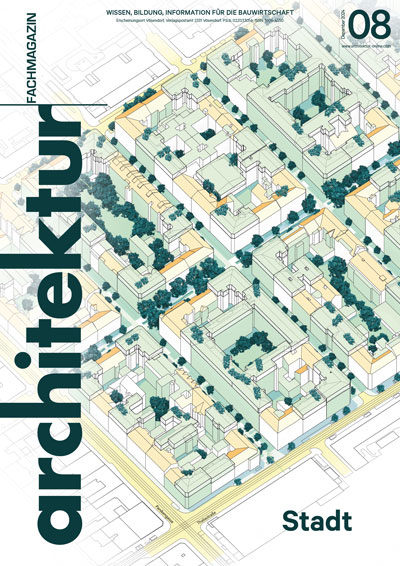PC-/CAD-Arbeitsplätze – die richtige Einrichtung finden!
Mit dem Hard- und Softwarekauf ist ein PC- oder CAD-System noch längst nicht vollständig. Bestimmte Anwendungen setzen teilweise spezielle Ein- und Ausgabegeräte oder Möbel voraus. Dieser Beitrag zeigt, worauf es bei der PC-Arbeitsplatzeinrichtung ankommt.
Arbeitsplatzergonomie wird häufig vernachlässigt
Während Programme durch Updates mindestens jährlich verbessert und optimiert werden, die Hardware etwa nach etwa fünf Jahren ausgewechselt wird, bleibt das unmittelbare PC-Arbeitsumfeld häufig auf der Strecke. Direkt nach dem Hard- und Softwarekauf ist der Büro-Etat schließlich meist ausgereizt. Dabei hat diese „Hardware“ einen ebenso großen Einfluss darauf, wie lange man konzentriert und produktiv Pläne zeichnen, Gebäudemodelle konstruieren und visualisieren oder Ausschreibungen erstellen kann. Ein ergonomischer PC-Arbeitsplatz steigert die Arbeitseffizienz und reduziert krankheitsbedingte Fehlzeiten. Lassen sich durch Ergonomie-Maßnahmen nur zwei Fehltage pro Jahr vermeiden, amortisiert sich beispielsweise der gegenüber einem konventionellen Tisch um etwa 500 Euro höhere Anschaffungspreis für einen Steh-/Sitzarbeitsplatz bereits im ersten Jahr.
Auch in Architektur- und Ingenieurbüros wird die Arbeitsplatzergonomie häufig vernachlässigt. Dabei sind die Themen Bildschirmarbeit und Büroarbeitsplatzgestaltung für Planer in doppelter Hinsicht von Interesse: Zum einen beeinflusst das ergonomische Umfeld auch ihre Arbeitsleistung, weil Bauprojekte heute fast ausschließlich am PC geplant werden. Zum anderen schaffen Planer selbst bauliche, räumliche und technische Voraussetzungen für Büroarbeitsplätze, unter Berücksichtigung von Regelwerken wie der Bauordnung, Arbeitsstättenverordnung, Bildschirmarbeitsverordnung etc. Darin werden einige, aber längst nicht alle Einflussfaktoren ergonomischer Büroarbeitsplätze aufgelistet und näher definiert. Normen und Vorschriften schreiben lediglich Mindest-/Höchstwerte vor und erfassen nur messbare Größen wie Abmessungen, Schall-/Strahlungsemissionen, Beleuchtungsstärken etc. Ebenso wichtig sind aber Aspekte wie „Funktionalität“, „Komfort“ und „Praxistauglichkeit“.
Sinnvoll und im Trend sind Büroarbeitsplätze, die ein physiologisch günstiges, wechselweise sitzendes und stehendes Arbeiten ermöglichen.
@Wini
Die Arbeitsumgebung
Fragt man PC-Anwender nach ihren Wünschen, stehen größere Arbeitsflächen, mehr Bewegungsfreiheit und Stauräume sowie bessere Lichtverhältnisse auf der Wunschliste ganz oben. Augen und Muskulatur werden bei PC-Anwendungen durch das stundenlange, konzentrierte Fixieren des Bildschirms und die starre Arbeitshaltung erheblich beansprucht. Gute Lichtverhältnisse sind neben einem guten Monitor und ergonomischem Büromobiliar daher besonders wichtig. Eine ausreichende Beleuchtungsstärke, eine ausgeglichene Verteilung der Flächenhelligkeit und vor allem die Vermeidung von Lichtreflexen von Tages- und Kunstlicht auf der Bildschirmoberfläche lassen sich durch die Aufstellung der Bildschirme senkrecht zur Fensterfront, Verschattungseinrichtungen sowie der Verwendung dimmbarer Rasterdecken- und Arbeitsplatzleuchten erreichen. Für Bildschirmarbeitsplätze wird eine horizontale Beleuchtungsstärke von mindestens 500 Lux für den Arbeitsbereich, bzw. 300 Lux für das Arbeitsumfeld empfohlen. Entscheidend ist der Helligkeitskontrast: Empfehlungen für das Helligkeitsverhältnis von Flächen gehen von 3:1 bis 10:1 (Arbeitsbereich bzw. Umfeld). Auch die Geräuschkulisse entscheidet darüber, wie konzentriert man am PC arbeiten kann. Probleme durch laute PC-Lüfter oder surrende (Großformat-)Drucker lassen sich durch eine Abschirmung, respektive Aufstellung in separaten Räumen lösen. Letzteres hilft auch, dem drucktechnisch bedingten Ozonausstoß von Laser- oder LED-Ausgabegeräten wirksam zu begegnen.
Für neue Impulse am Büroarbeitsplatz sorgen großformatige Pen-Displays oder multifunktionale Hardware, die unterschiedliche Arbeitsweisen ermöglicht.
© Microsoft
Sonderfall CAD-Arbeitsplatz
CAD-Arbeitsplätze stellen besondere Anforderungen an die Einrichtung, weshalb einige Büromöbelhersteller speziell für CAD-Arbeitsplätze konzipierte Systeme offerieren. So benötigen CAD-Anwender mit etwa 200 x 100 Zentimetern deutlich mehr Mindestarbeitsfläche, als von den Normen gefordert (ca. 160 x 80 cm). Neben der Tastatur und Maus muss auf dieser Fläche teilweise ein Digitalisiertablett Platz finden, mit der die Software bedient, respektive Papierplanvorlagen digitalisiert werden. Darüber hinaus sollte man auch noch Pläne ausbreiten oder Ordner ablegen können. Ein einfacher Kunstgriff macht das möglich: Wird der LCD-Monitor an einem flexiblen Dreh-/Schwenkarm befestigt, schafft das nicht nur Platz auf dem Arbeitstisch. Es ermöglicht auch eine ergonomisch günstige, spontane Veränderung des Sehabstandes. Stichwort Veränderung: Vor allem das Dauersitzen vor dem Bildschirm wird für über 30 Prozent aller krankheitsbedingten Fehlzeiten verantwortlich gemacht. Beim Sitzen, insbesondere mit Rundrücken, werden Wirbelsäule und Bandscheiben etwa doppelt so stark belastet wie beim aufrechten Stehen. Sinnvoll sind deshalb Arbeitsplätze, die ein physiologisch günstiges, wechselweise sitzendes und stehendes Arbeiten unterstützen. Die in vielen Architekturbüros verwendeten Zeichentische sind aufgrund einer fehlenden schnellen Höhenverstellung als PC- oder CAD-Arbeitsplatz deshalb nur bedingt geeignet. Erfahrungen zeigen, dass eine Änderung der Tischhöhe von etwa 65 auf 120 Zentimeter im Arbeitsalltag umso eher unterbleibt, je größer der Umstellungsaufwand ist. Daher ist ein Motorantrieb für eine komfortable, stufenlose Höheneinstellung sinnvoll. Wichtig ist auch ein „CAD-gerechter“ Stuhl, d. h. ein dreh- und höhenverstellbarer Bürodrehstuhl mit einer Rückenlehne, die ausreichende Unterstützung bietet. Am besten eignen sich Stühle mit Synchronverstellung, bei der sich die Sitzflächenneigung automatisch der Rückenlehnenneigung anpasst.
Für die dreidimensionale CAD-Eingabe und ‑Bearbeitung sind spezielle 3D-Mäuse sinnvoll.
© 3Dconnexion
Ein guter Monitor ist der halbe Arbeitsplatz
Monitore spielen als wichtigste Mensch-/Maschine-Schnittstelle eine besondere Rolle. Flache und leichte LCD-Monitore haben nahezu vollständig die voluminösen und schweren Röhrenmonitore verdrängt. Aufgrund des ebenen, scharfen, flimmer- und verzerrungsfreien Bildes sind LC-Displays für CAD-Anwendungen ideal. Die Preise sind auch für große Bildschirmdiagonalen inzwischen soweit gefallen (z. B. 23 Zoll: ab 200 EUR), dass man die Ergonomie eines CAD-Arbeitsplatzes für wenig Geld erheblich verbessern kann. Für den CAD-Einsatz sind Bildschirmdiagonalen zwischen 19 und 28 Zoll geeignet, was einer sichtbaren Diagonale von 48 bis 71 Zentimetern entspricht. Damit bleibt neben den Software-Menüleisten noch viel Platz für die CAD-Zeichnung und das erspart das zeitraubende Zoomen oder Verschieben des Zeichnungsausschnitts. Entscheidend für die Qualität des LC-Displays ist die Bildauflösung. Sie liegt zwischen 1280×1024 (SXGA-), 1920×1200 Pixel (WUXGA-Standard) und mehr. Mindestens ebenso wichtig ist die Displayhelligkeit, die in Candela pro Quadratzentimeter gemessen wird und um die 300 cd/qm betragen sollte. Auch das Kontrastverhältnis hat Auswirkungen auf die Bildqualität, denn sie gibt an, wie hell der hellste Bildschirmpunkt gegenüber dem dunkelsten werden kann. Typische Werte liegen bei etwa 500:1 und höher. Ein großer horizontaler Betrachtungswinkel von etwa 170 Grad vereinfacht die gemeinsame Besprechung am LCD-Monitor. Wichtig ist, dass sich die Bildschirmoberkante des Monitors in etwa in Augenhöhe der sitzenden oder stehenden Person befindet. Damit wird der Blickwechsel von der Vorlage, der Tastatur oder dem Digitalisiertablett (s.u.) auf den Monitor auf ein Minimum beschränkt.
Ein flexibler Monitor-Dreh-/Schwenkarm schafft Platz auf dem Arbeitstisch und ermöglicht spontane Veränderungen des Sehabstandes.
@Novus Dahle
Vorsicht: Mausefalle!
Tastatur und Maus sind noch immer die wichtigsten Eingabegeräte. Neben der Maus-Ausstattung (3-Tasten mit Scrollrad) ist auch eine ergonomische Form wichtig. Besondere Bauformen, zum Beispiel „vertikale Mäuse“ sind zwar gewöhnungsbedürftig, versprechen aber ein arm- und gelenkschonenderes, entspannteres Arbeiten als Vorbeugung gegen das sogenannte RSI-Syndrom (Repetitive Strain Injury). Das ist ein dem „Tennisarm“ ähnelndes Krankheitsbild mit Hand-, Arm-, Schulter- und Nackenbeschwerden. Vertikale Mäuse erübrigen das unnatürliche Verdrehen des Unterarms und sorgen durch eine bequeme Armhaltung für mehr Eingabekomfort. Eine Alternative sind auch Digitalisiertablets (auch Grafiktablets oder Digitizer genannt), die aus einer Platte und einem kabellosen Stift oder einer Maus mit Fadenkreuzlupe bestehen. Der Vorteil gegenüber der konventionellen Maus liegt in der höheren Eingabepräzision und der Möglichkeit, Papierpläne manuell zu digitalisieren. Für die Konstruktion dreidimensionaler Objekte sind spezielle 3D-Eingabegeräte erhältlich: Über eine Kugel oder Kappe, die sich in allen sechs Freiheitsgraden bewegen lässt, können 3D-Objekte auf dem Bildschirm intuitiv gedreht, gezoomt und bewegt werden. Damit lassen sich 3D-Objekte erheblich rationeller konstruieren, als mit der 3-Tasten-Maus. Da im Zusammenhang mit der BIM-Arbeitsmethode (Building Information Modeling) die modellorientierte 3D-Konstruktion zunimmt, werden 3D-Mäuse inzwischen von vielen Bau-CAD-Programmen unterstützt, beispielsweise von Allplan, ArchiCAD, AutoCAD, Revit, Vektorworks und anderen. Hersteller wie 3Dconnexion offerieren mehrere Modelle für unterschiedliche Anwendungen, inklusive kabellosen Funk-3D-Mäusen.
Ergonomisch gestaltete Mäuse versprechen ein arm- und gelenkschonendes, entspanntes Arbeiten.
© Evoluent
Zurück zu den Ursprüngen?
Eine Wieder-Annäherung an das Zeichnen mit Bleistift und Papier versprechen derzeit mehrere Lösungen: Pen-Displays sind aus einem großformatigen berührungssensitiven Display und einem digitalen, kabel- und batterielosen Zeichenstift bestehende Eingabegeräte. Sie führen die ursprüngliche Hand-Auge-Koordination mit dem Zeichenstift wieder zusammen und vermeiden so eine Zwangshaltung wie bei der Mauseingabe. Hersteller wie Wacom bietet mit der Cintiq-Serie hierzu bis zu 24 Zoll große Multitouch-Displays mit Mehrfingergesten-Erkennung. Diese Sicht- und Eingabegeräte mit neigungsverstellbarem Standfuß bieten die Möglichkeit, unterschiedliche Zeichenstifte einzusetzen und können wahlweise an Windows- und Mac-PCs angeschlossen werden. Flexibler einsetzbar sind großformatige Tablet-PCs, weil sie Multitouch-Display und Rechner in einem Gehäuse vereinen. So kann man beispielsweise mit dem 20-Zoll-Touchpad von Panasonic und einem kabellosen, druck- und neigungssensitiven Eingabestift an seinem Büroarbeitsplatz Projekte skizzieren oder CAD-Pläne zeichnen. Unter den Arm geklemmt, lässt sich der etwa DIN-A3-große stoßgeschützte Tablet-PC ins Besprechungszimmer oder auf die Baustelle mitnehmen, um dort im Team die fertigen Skizzen oder Pläne zu präsentieren und gemeinsam zu besprechen. Eine Wieder-Annäherung an das Zeichnen mit Bleistift und Papier, nur etwas komfortabler, verspricht beispielsweise auch das „Cadder-Tablet“ von Reico. Konstruiert und gezeichnet wird mit dem Finger oder einem digitalen Zeichenstift auf einem berührungssensitiven Multitouch-Display. So soll eine Zwangshaltung wie bei der Mauseingabe vermieden werden. Sowohl plan auf der Tischfläche liegend oder in beliebigem Winkel schräg gestellt, kann der Anwender wie gewohnt Grundrisse eingeben, Flächen oder Baukosten ermitteln.
Großformatige Tablet-PCs kann man wahlweise auch zu Besprechungen mitnehmen.
© Panasonic
Flexibel mit mobiler Hardware
Das „Mobile Computing“, d. h. der mobile Einsatz moderner Informations- und Kommunikationstechnologien, ermöglicht eine Vor-Ort-Erfassung von Daten, einen ortsunabhängigen Datenabgleich über Mobilfunknetze oder drahtlose lokale Netzwerke sowie einen Zugriff auf andere stationäre oder mobile Computer, respektive auf das Internet oder das bürointerne Intranet. Note-/Netbooks, Smartphones und Tablet-PCs ermöglichen das wahlweise mobile oder stationäre Arbeiten und prägen deshalb zunehmend auch das Erscheinungsbild und die Ausstattung von Büroarbeitsplätzen. So ermöglichen die auch im Baubereich immer populäreren Tablet-PCs sowohl eine intuitive Erfassung von Baustellendaten als auch – ergänzt durch eine Tastatur und einen in der Höhe und Neigung verstellbaren Displayhalter – den stationären Einsatz im Büro. Als vollwertiger Büroarbeitsplatz-Ersatz taugen die aktuellen Standard-Displaygrößen 10 bis 12 Zoll noch nicht. Es ist aber abzusehen, dass mittel- und langfristig mobile und stationäre Rechner zusammenwachsen. Das wird nicht nur die Anforderungen an das Büromobiliar und die Bürotechnik verändern, sondern auch die Konzeption von Büroarbeitsplätzen beeinflussen. Büromöbel-Hersteller werden deshalb zunehmend mobile Arbeitsplatzcontainer für abwechselnd mobil und stationär arbeitende Mitarbeiter offerieren, inklusive integrierter Docking-Station für den schnellen Anschluss an Ein- und Ausgabegeräte sowie das Büronetzwerk. Diese und weitere IT-Trends werden traditionelle Büroarbeitsplätze verändern. Ebenso wichtig wie die Berücksichtigung technischer Entwicklungen und Trends, ist das Zusammenspiel von Hard- und Software, Mobiliar, Beleuchtung, Lärm-, Strahlungsemissionen, Raumklima und so weiter. Ergonomische, komfortable und gesunde PC-Arbeitsplätze gibt es nur, wenn alle Faktoren berücksichtigt werden.
Aktuelle Trends wie das Mobile Computing verändern Arbeitskonzepte, Büroarbeitsplätze und Büromöbel.
@König un Neurath
Praxistipps
• Für optimale Lichtverhältnisse sorgen (dimmbare Decken- und Arbeitplatzleuchten, Verschattungseinrichtung nicht vergessen).
• Monitore möglichst senkrecht zum Fenster aufstellen – das minimiert Helligkeitskontraste, respektive störende Reflexionen.
• Ein motorisch verstellbarer Steh-/Sitzarbeitsplatz beugt einer einseitigen Arbeitshaltung und Rückenschmerzen vor.
• Auf ausreichende Arbeits- und Ablageflächen, viel Bewegungsfreiheit und Stauräume achten.
• Eine ergonomisch geformte Maus, respektive ein alternatives Eingabegerät (z. B. Pen-Display) können dem RSI-Syndrom vorbeugen.
• Wer nur eine Maus besitzt, soll möglichst häufig alternativ auch die Tastatur benutzen (z. B. Returntaste, Funktionstasten etc.).
• Zwischendurch kleine Hand-/Fingerübungen machen, wenn möglich andere Tätigkeiten einschieben oder Pausen machen.
• Mobile Hardware mit Hilfe von externen Tastaturen, Displayhaltern und Dockingstationen in das Arbeitsumfeld einbinden.
Weitere Infos/Quellen*
www.arbeitsinspektion.gv.at Infos zur Bildschirmarbeit etc.
www.ergo-online.de Arbeitsplatz-, Software-Ergonomie
www.ris.bka.gv.at Arbeitsstättenverordnung etc.
www.vbg.de/bueroarbeit Praxishilfen, Planungshinweise
Anbieter*
Bürohardware:
www.3dconnexion.de, www.acer.at, www.asus.com/de,
www.ag-neovo.com, www.benq.at, www.canon.at, www.dell.at, www.eizo.at,
www.epson.at, www.fujitsu.com/at, www.genius-europe.com, www.hp.com/at,
www.lge.de, www.logitech.com/de-at, www.mutoh.eu, www.nec-displays.com,
www.oce.com, www.ricoh.at, www.rowe.de, www.samsung.com/at,
www.verticalmouse.de, www.wacom-europe.com
Büromöbel:
www.az-buerosysteme.de, www.assmann.de, www.bene.com, www.bz-plankenhorn.de,
www.ceka.de, www.ergopro-gmbh.de, www.fleischer-bueromoebel.de, www.hali.at,
www.girsberger.com, www.gumpo.de, www.hados.de, www.joma.ch,
www.technical-furniture.com, www.koenig-neurath.de, www.leuwico.com,
www.lindemann.de, www.moeckel.com, www.novus-dahle.com, www.officeplus.de,
www.oka.de, www.ophelis.de, www.palmberg.de, www.reiss-bueromoebel.de,
www.riefler.de, www.rohde-grahl.com, www.usm.com, www.vitra.com,
www.vs-moebel.de, www.weko-bueromoebel.de, www.wini.de
* Auswahl, ohne Anspruch auf Vollständigkeit
Text: ©Marian Behaneck
Kategorie: EDV